送料の設定は配達方法ごとに行います。ここでは、
金額による振り分け(例:0円以上500円、10000円以上0円等)
地域による振り分け(例:北海道600円、青森県500円等)
重み付けによる振り分け(例:1kg未満500円、1kg以上1000円 1箱500円、2箱1000円等)
上記3種類の振り分け設定が可能です。分岐させない場合は各画面1行目のみ設定を行ってください。また、送料の発生しない配達方法については設定されなくて結構です。
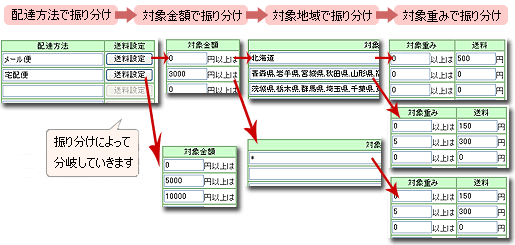
1.管理画面「カート設定」→「送料設定」をクリックし、「送料を有効にする」のチェックを入れてください。「配達方法」欄には「フィールド設定」の「配達方法」に記入した項目を記入します。
「更新」をクリックするとその行の「送料設定」ボタンがクリックできる状態になります。
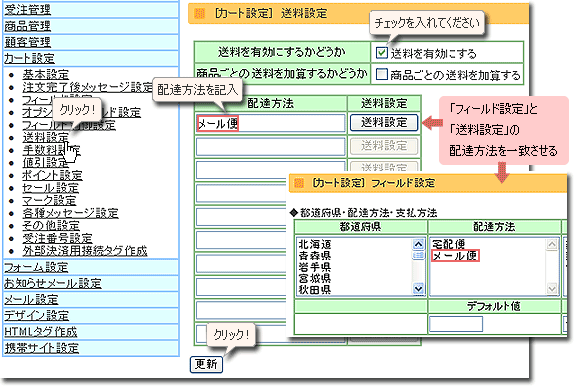
2.「送料設定」ボタンをクリックして、「送料設定2」画面に進みます。ここでは金額による振り分け設定を行います。
金額による振り分けが必要なければそのまま1行目「0円以上は」の「送料設定」ボタンをクリックしてください。
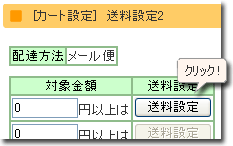
金額による振り分けを行う場合は、2行目以降に金額を記入し、「更新」をクリックしてください。「更新」をクリックすることでその行の「送料設定」ボタンがクリックできるようになります。
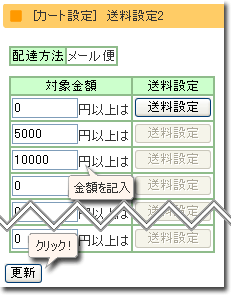
3.設定したい対象金額の「送料設定」ボタンをクリックして「送料設定3」画面へ進みます。ここでは体調都道府県の設定を行います。全国一律料金の場合は「*」(半角アスタリスク)を記入してください。
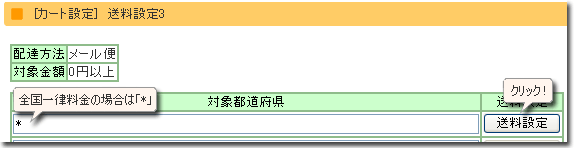
地域による振り分けを行う場合は「フィールド設定」の「都道府県」に記入されている項目を入力します。複数の地域をまとめるときは、半角カンマ(,)で区切ってください。入力後「更新」をクリックすることで「送料設定」ボタンがクリックできるようになります。
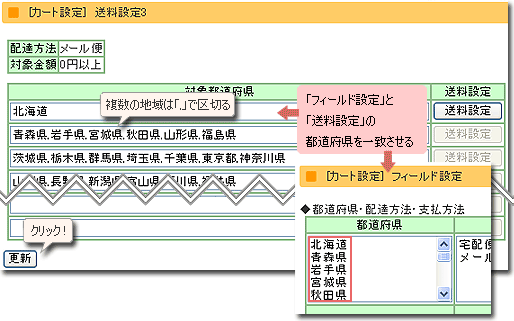
4.設定したい行の「送料設定」ボタンをクリックして「送料設定4」画面へ進みます。1行目「0以上は」に送料を記入して「更新」をクリックしてください。
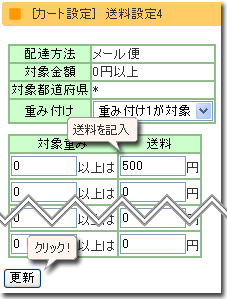
重み付けによる振り分けを行うには、商品情報にて重み付けの設定を行う必要があります。
5.金額や地域による振り分けを行っている場合は、それぞれ振り分けの設定を行っている画面まで戻り、「送料設定」ボタンをクリックして各条件での送料設定を行ってください。
6.設定が完了したら、実際に商品をカゴに入れ、確認画面まで進んで設定どおりに反映されているかどうかを確認してください。
地域による設定が可能になっている関係上、送料はレジ画面(お客様情報入力画面)の次画面(確認画面)で反映されるようになっています。